ps创意合成一个有古韵味冒着热气的土豆茶壶教程
ps怎样合成一个有古韵味冒着热气的土豆茶壶图片?运用PHOTOSHOP软件,可以很简单的制作大家想要的照片,下面和小编一起来看看具体步骤吧。
最终效果

具体步骤:
1、把下面的背景素材保存到本机,打开PS软件,再打开保存的背景素材。


2、打开下图所示的茶壶素材。

3、选择钢笔工具,在属性栏选择“路径”。

4、用钢笔勾出茶壶的轮廓,如下图。

5、按Ctrl + 回车把路径转为选区,按Ctrl + J 把选区部分图像复制到新的图层。

6、用移动工具把抠出的茶壶拖到刚才打开的背景图层上面。

7、点击箭头位置的菜单,然后选择“转换为智能对象”。

8、把茶壶放到画布中间位置,如下图。

9、新建一个组,命名为“主体”。

10、按住Ctrl + 鼠标左键点击茶壶图层缩略图,载入选区,如下图。

11、把茶壶图层隐藏,如下图。

12、保持选区,然后选择“主体”组,再点击蒙版按钮,添加蒙版。

13、打开下面的土豆素材,用移动工具拖进来,放到组里面,然后转为智能对象。

14、把土豆拖到茶壶左侧位置,然后按Ctrl + T 调整一下角度,效果如下图。

15、按Ctrl + J 把当前图层复制一层,用移动工具拖到茶壶右侧,同样的方法调整一下角度,效果如下图。

16、给当前图层添加图层蒙版。

17、前景色设置为黑色,选择画笔工具,画笔不透明度设置为10%,如下图。

18、用画笔把下图选区部分的过渡涂出来。


19、按Ctrl + J 把当前图层复制一层,然后删除图层蒙版,用移动工具移到中间位置,并调整好角度,再把图层不透明度设置为50%,如下图。

20、按住Alt + 鼠标左键点击蒙版按钮,添加黑色蒙版,然后用透明度为10%的柔边白色画笔把下图选区部分擦出来。


21、把茶壶图层复制一层,把副本图层拖到组里面,栅格化图层后按Ctrl + Shift + U 去色,再按Ctrl + M 调整曲线,稍微压暗一点,如下图。

22、把当前图层混合模式改为“正片叠底”,如下图。

23、按住Alt键 + 鼠标左键点击蒙版按钮,添加黑色蒙版;然后用透明度为10%的柔边白色画笔把下图选区部分涂出来。


24、新建一个图层,把混合模式改为“正片叠底”,如下图。

25、前景色设置为黄褐色#c49b40。

26、用透明度为10%的柔边画笔把红框位置的暗部区域涂暗。

27、底部及右侧部分的暗部同样的方法制作,如下图。


28、新建一个图层,混合模式改为“滤色”。

29、把前景色设置为淡黄色#fbe393。

30、用画笔把茶壶受光区域涂亮一点,如下图。


31、局部暗部及高光有不满意的区域,可以加强一下,效果如下图。

32、打开下面的土豆切片素材,用移动工具拖进来,放到图层的最上面,然后调整好位置,如下图。


33、打开下面的土豆切片素材2,用移动工具拖进来,按Ctrl + Alt + G 创建剪切蒙版,然后好位置后把图层不透明度改为30%,如下图。


34、同样的方法加强一下切面部分的高光和暗部,如下图。

35、新建一个图层,用椭圆选框工具拉出下图所示的选区,然后加上渐变色,过程如下图。



36、打开下面的土豆皮素材,用钢笔勾出其中的一些复制进来。

37、放到合适的位置,并调整好大小、角度、颜色,如下图。

38、打开下面的烟雾素材,用移动工具拖进来。

39、调整好位置后,把混合模式改为“滤色”;按住Alt键 + 鼠标左键点击蒙版按钮,添加黑色蒙版;然后用透明度为10%的柔边白色画笔把下图选区部分的烟雾涂出来。


40、在背景图层上面新建一个图层,用椭圆选框工具拉出下图所示的选区,羽化20个像素后填充黑色,按Ctrl + D 取消选区,如下图。


最终效果

教程到此结束,小伙伴是不是有所启发,何不自己动手尝试一下呢。
相关推荐:
相关文章
 ps怎样合成制作震撼好看的蓝牙音响宣传海报图片?运用PHOTOSHOP软件,可以很简单的制作大家想要的照片,下面和小编一起来看看具体步骤吧2018-03-19
ps怎样合成制作震撼好看的蓝牙音响宣传海报图片?运用PHOTOSHOP软件,可以很简单的制作大家想要的照片,下面和小编一起来看看具体步骤吧2018-03-19 ps怎样制作合成健康绿色的果汁饮料宣传海报?运用PHOTOSHOP软件,可以很简单的制作大家想要的照片,下面和小编一起来看看具体步骤吧2018-03-15
ps怎样制作合成健康绿色的果汁饮料宣传海报?运用PHOTOSHOP软件,可以很简单的制作大家想要的照片,下面和小编一起来看看具体步骤吧2018-03-15 合成其实很简单,这篇教程就教脚本之家的合成特效学习者使用大量的ps曲线工具合成汽车创意海报,教程难度一般,合成的汽车海报却非常炫酷,很有电影大片的感觉,对合成感兴2018-03-12
合成其实很简单,这篇教程就教脚本之家的合成特效学习者使用大量的ps曲线工具合成汽车创意海报,教程难度一般,合成的汽车海报却非常炫酷,很有电影大片的感觉,对合成感兴2018-03-12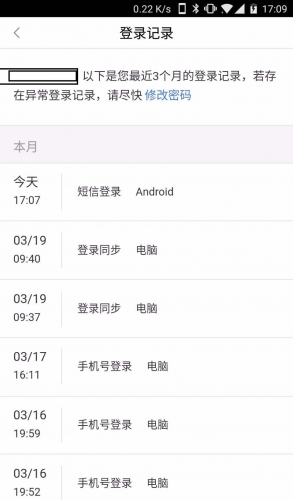 ps怎么合成火车穿过手机效果?ps中想要把手机和火车合成到一起,做成火车从手机里开出来的效果,该怎么制作呢?下面我们就来看看ps合成的教程,需要的朋友可以参考下2018-03-12
ps怎么合成火车穿过手机效果?ps中想要把手机和火车合成到一起,做成火车从手机里开出来的效果,该怎么制作呢?下面我们就来看看ps合成的教程,需要的朋友可以参考下2018-03-12 ps怎样制作合成站在阳台上眺望日出的可爱女孩图片?运用PHOTOSHOP软件,可以很简单的制作大家想要的照片,下面和小编一起来看看具体步骤吧2018-03-09
ps怎样制作合成站在阳台上眺望日出的可爱女孩图片?运用PHOTOSHOP软件,可以很简单的制作大家想要的照片,下面和小编一起来看看具体步骤吧2018-03-09 ps怎样合成制作站在海水上穿着白色婚纱的美女图片?运用PHOTOSHOP软件,可以很简单的制作大家想要的照片,下面和小编一起来看看具体步骤吧2018-03-08
ps怎样合成制作站在海水上穿着白色婚纱的美女图片?运用PHOTOSHOP软件,可以很简单的制作大家想要的照片,下面和小编一起来看看具体步骤吧2018-03-08 ps怎么制作僵尸效果的海报?ps中想要设计一款僵尸海报,该怎么将人像图片转换成僵尸效果呢?下面我们就来看看详细的教程,需要的朋友可以参考下2018-03-08
ps怎么制作僵尸效果的海报?ps中想要设计一款僵尸海报,该怎么将人像图片转换成僵尸效果呢?下面我们就来看看详细的教程,需要的朋友可以参考下2018-03-08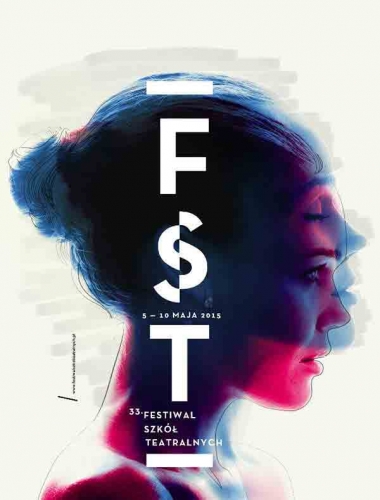 PS怎么设计一款人像艺术海报?ps中想要设计一款创意的海报,该怎么设计呢?下面我们就来看看使用ps合成人物海报的教程,需要的朋友可以参考下2018-03-08
PS怎么设计一款人像艺术海报?ps中想要设计一款创意的海报,该怎么设计呢?下面我们就来看看使用ps合成人物海报的教程,需要的朋友可以参考下2018-03-08 ps怎样给美女人物面部添加动感立体小碎块效果?运用PHOTOSHOP软件,可以很简单的制作大家想要的照片,下面和小编一起来看看具体步骤吧2018-03-05
ps怎样给美女人物面部添加动感立体小碎块效果?运用PHOTOSHOP软件,可以很简单的制作大家想要的照片,下面和小编一起来看看具体步骤吧2018-03-05
Photoshop创意合成在漫天云海驾船遨游的奇幻冒险场景教程
本教程教脚本之家的合成特效学习者们使用Photoshop创意合成在漫天云海驾船遨游的奇幻冒险场景,教程讲解的很详细,打造的场景非常梦幻,想象力十足,感兴趣的朋友欢迎前来2018-03-05





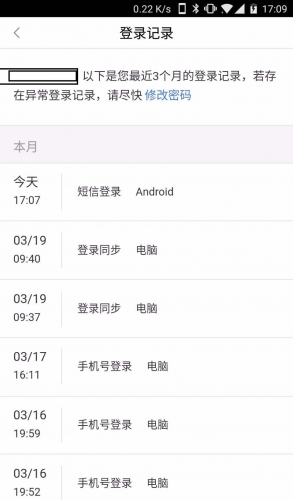



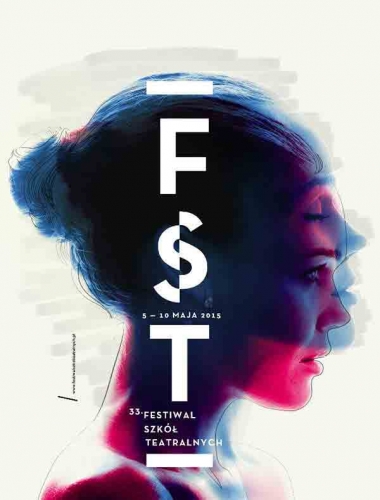


最新评论